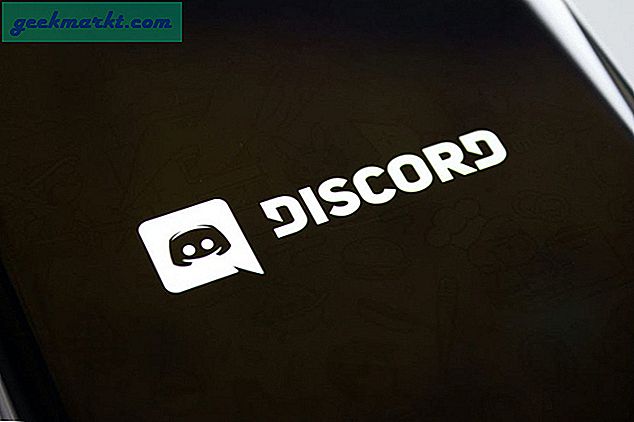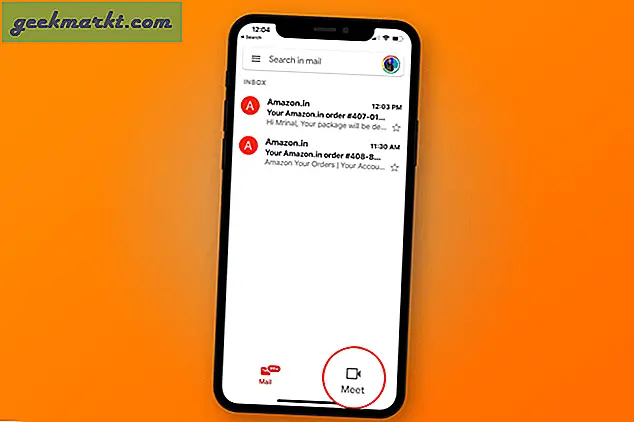एमआई बॉक्स का परीक्षण करते समय यह देखने के लिए कि क्या यह उन खेलों को चला सकता है जिनके लिए नियंत्रक की आवश्यकता होती है, मुझे एक छोटी सी समस्या आई। भले ही आप ब्लूटूथ कंट्रोलर के साथ एंड्रॉइड टीवी को नेविगेट कर सकते हैं, लेकिन सीधे होम स्क्रीन पर जाने का कोई तरीका नहीं है। तो मैंने सोचा क्यों नहीं चाबियों को फिर से मैप करें DS4 नियंत्रक पर और इसे दूरस्थ प्रतिस्थापन के रूप में उपयोग करें। इस लेख में, मैं आपको दिखाऊंगा कि एंड्रॉइड टीवी पर PS4 कंट्रोलर बटन का उपयोग और रीमैप कैसे करें। शुरू करते हैं।
मैं इस लेख में DS4 (सोनी के डुअलशॉक 4 कंट्रोलर) का उपयोग करता हूं, हालांकि, यदि आपके पास कोई अन्य वायरलेस नियंत्रक है तो यह अभी भी वही काम करेगा और आप बिना अधिक प्रयास के वायरलेस नियंत्रक पर अतिरिक्त कुंजियों को मैप कर सकते हैं।
पढ़ें: पीसी पर अपने PS4 नियंत्रक का उपयोग करने के लिए DS4Windows के सर्वोत्तम विकल्प
नियंत्रक को Mi Box S या Android TV से जोड़ें
अपने नियंत्रक को पकड़ो और इसे युग्मन मोड में डाल दें, मैं डुअलशॉक 4 नियंत्रक का उपयोग करता हूं और इसे युग्मन मोड में रखने के लिए, आपको करना होगा शेयर और पीएस बटन दबाकर रखें एक साथ जब तक कि सफेद रोशनी चमकने न लगे।
एक बार जब आपके पास पेयरिंग मोड में DS4 हो, तो अपने एंड्रॉइड टीवी पर या मेरे मामले में Mi Box S पर सेटिंग मेनू पर नेविगेट करें। रिमोट एक्सेसरी के तहत, आपको विकल्प मिलेगा "गौण जोड़ें Add“.

आप शायद DS4 नियंत्रक को "के रूप में लेबल करते हुए देखेंगेवायरलेस नियंत्रक". पेयरिंग शुरू करने के लिए चुनें। एंड्रॉइड टीवी से सफलतापूर्वक कनेक्ट होने के बाद DS4 कंट्रोलर पर लाइट झपकना बंद कर देगी।

कौन से बटन काम करते हैं?
डी-पैड मेरे द्वारा परीक्षण किए गए सभी अलग-अलग एंड्रॉइड टीवी बॉक्स पर दिशात्मक कुंजी के रूप में कार्य करता है। हालांकि, बैक बटन और सेलेक्ट बटन हर डिवाइस में अलग-अलग होते हैं। एमआई बॉक्स एस पर, 'एक्स' बटन को वापस जाना है और 'ओ' का चयन करना है, हालांकि, शील्ड टीवी पर एक्स का चयन करें और ओ वापस आ गया है।
आप इन छह बटनों के साथ पूरे एंड्रॉइड टीवी को नेविगेट कर सकते हैं, हालांकि, यदि आप अधिक कार्यक्षमता जोड़ना चाहते हैं तो आप DS4 नियंत्रक पर कुंजियों को रीमैप कर सकते हैं और इसे अपनी आवश्यकताओं के अनुसार अनुकूलित कर सकते हैं।
दुर्भाग्य से, मुझे Android TV पर काम करने के लिए DS4 टचपैड नहीं मिला। अगर मैं इसे भविष्य में काम कर सकता हूं, तो मैं यहां चरणों को अपडेट करूंगा।
Android TV पर PS4 नियंत्रक कुंजियों को मैप करें
कुंजियों को मैप करने के लिए हम एक मानक बटन मैपर कुंजी का उपयोग करेंगे जिसे हम Play Store पर पा सकते हैं। मैंने बटन मैपर ऐप का इस्तेमाल किया जो ठीक काम करता है और आपको हर बटन को कस्टमाइज़ करने देता है। Play Store से अपने Android TV पर ऐप इंस्टॉल करें या इसे इंटरनेट से साइडलोड करें.
ऐप खोलें और चुनें "बटन जोड़ें"कॉलम बटन के तहत। यह एक खाली पृष्ठ खोलेगा जो भविष्य में आपके द्वारा जोड़े गए बटन सेटिंग्स को संग्रहीत करेगा।

Add Buttons पर टैप करें और यह आपको साइन के साथ एक पॉप-अप दिखाएगा ” बटन दबाएँ ". बटन दबाने के तुरंत बाद यह स्क्रीन पर दिखाई देगा।

उसके बाद बस वह बटन चुनें जिसे आपने अभी जोड़ा है ऐप को। आप एक ही बटन को तीन अलग-अलग तरीकों से मैप कर सकते हैं; सिंगल टैप, डबल-टैप और लॉन्ग प्रेस। कस्टमाइज़ स्विच सक्षम करें रीमैपिंग शुरू करने के लिए।

उदाहरण के लिए, मैं होम की के रूप में कार्य करने के लिए DS4 कंट्रोलर पर PS बटन को रीमैप करना चाहता था। यह करने के लिए, सिंगल टैप का चयन करें सूची से विकल्प और यह उन विकल्पों की एक सूची खोलेगा जिन्हें आप बटन असाइन कर सकते हैं। "होम" चुनें और ओके दबाएं।

इतना ही। PS बटन एक होम बटन का अनुकरण करेगा और हर बार जब आप इसे दबाते हैं, तो यह आपको होम स्क्रीन पर ले जाएगा। ऐप आपको किसी भी बटन पर कार्यों की एक विस्तृत श्रृंखला को मैप करने की अनुमति देता है, आप वॉल्यूम बटन, मीडिया कुंजियों को मैप कर सकते हैं और यहां तक कि स्क्रीनशॉट भी ले सकते हैं। उसी विधि का उपयोग करते हुए, मैंने वॉल्यूम कुंजियों को DS4 पर L1-R1 बटन और वॉल्यूम कुंजियों को L2-R2 पर मैप किया। अगर आपको इस प्रक्रिया के दौरान किसी भी समस्या का सामना करना पड़ता है तो मुझे नीचे टिप्पणी में बताएं या मेरे ट्विटर पर मुझ तक पहुंचें और मुझे मदद करने में खुशी होगी।